Ludzie lubią pisać. Zadawać pytania i oczekiwać odpowiedzi. Czasem jednak nawet najbardziej zaangażowany właściciel fanpage’a chce się zdrzemnąć, zrobić sobie kanapkę, albo obejrzeć serial. Jak więc nie frustrować czekających na odpowiedź facebookowiczów? Naprzeciw wychodzą boty.
Co to są te boty?
Najprościej rzecz ujmując boty to programy, które w naszym imieniu odpowiadają na wiadomości wysłane przez Messengera do fanpage’a. Nie są to jednak automatyczne komunikaty, ale interaktywne odpowiedzi dostosowujące się do zapytań osoby wysyłającej wiadomość.
Nie umie kodować, nie jestem programistą
Nie każdy dysponuje programistą, albo umie sam kodować, żeby stworzyć bota. Ba bota, który będzie dostosowywał odpowiedzi do zapytań. Jak więc go skonfigurować nie wydając na to miliona monet?
Wystarczy wybrać darmowe narzędzie do jego konfiguracji. Najprostszymi i chyba najbardziej rozpowszechnionymi są ManyChat i ChatFuel.
ManyChat wybieram cie
Przejdźmy teraz przez konfigurację bota przez pierwsze z narzędzi, czyli ManyChat. Wchodzimy na stronę i klikamy przycisk Get Started Free.
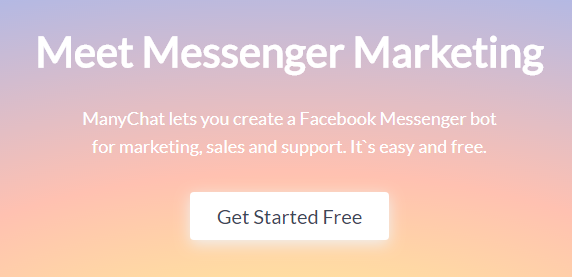
Następnie logujemy się do narzędzia przez naszego Facebooka
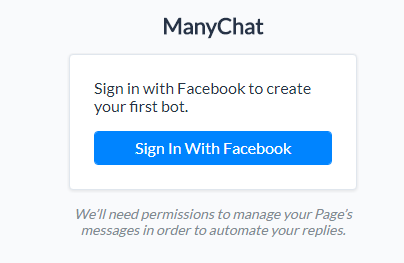
Następnie zezwalamy aplikacji na zarządzanie naszymi stronami, lub zmieniamy ustawienia w Wybierz, na co zezwalasz.
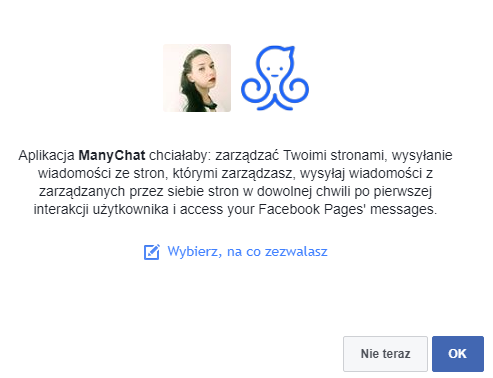
Kolejnym krokiem jest potwierdzenie połączenia aplikacji z daną stroną na Facebooku lub utworzenie nowej strony.
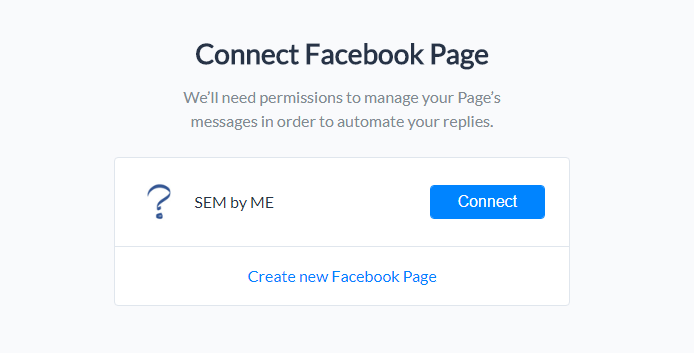
Przejdźmy teraz do konfiguracji. Klikamy na przycisk Get Started.
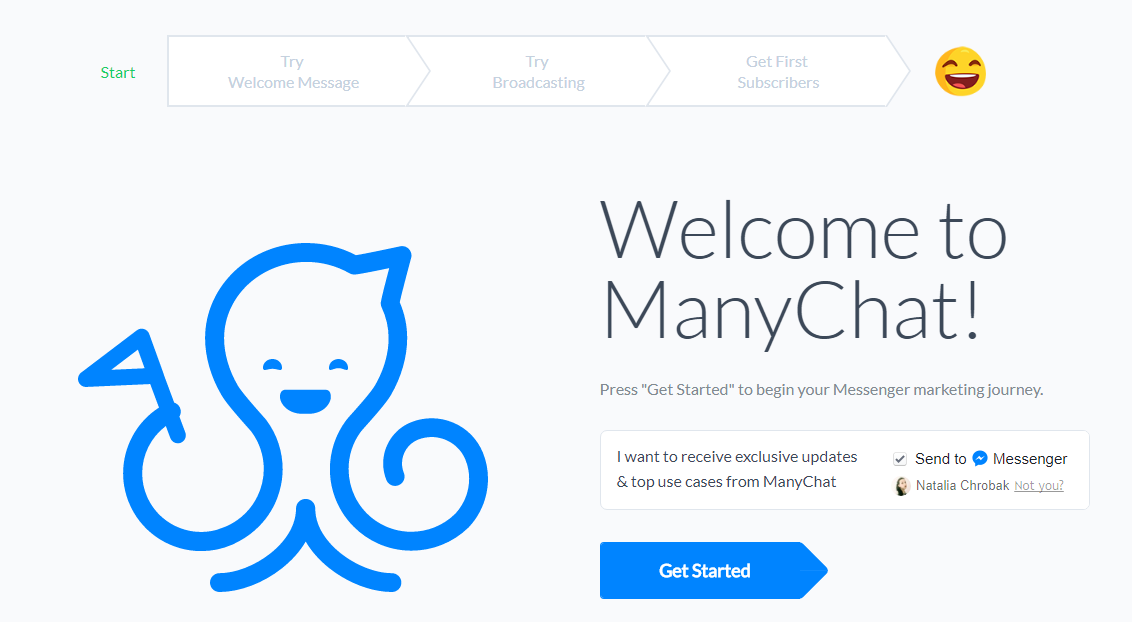
Pierwszym, co konfigurujemy jest wiadomość powitalna. Możemy w niej dodać zdjęcie oraz krótki komunikat, który możemy spersonalizować np. dodając ustawienie, które z automatu będzie zaciągało imię, nazwisko, imię i nazwisko, nazwę strony użytkownika, który do nas napisał. Wystarczy kliknąć w ikonę osoby pod oknem tekstowym i wybrać umiejscowienie elementu. Następnie klikamy w niebieski przycisk See How It Looks.
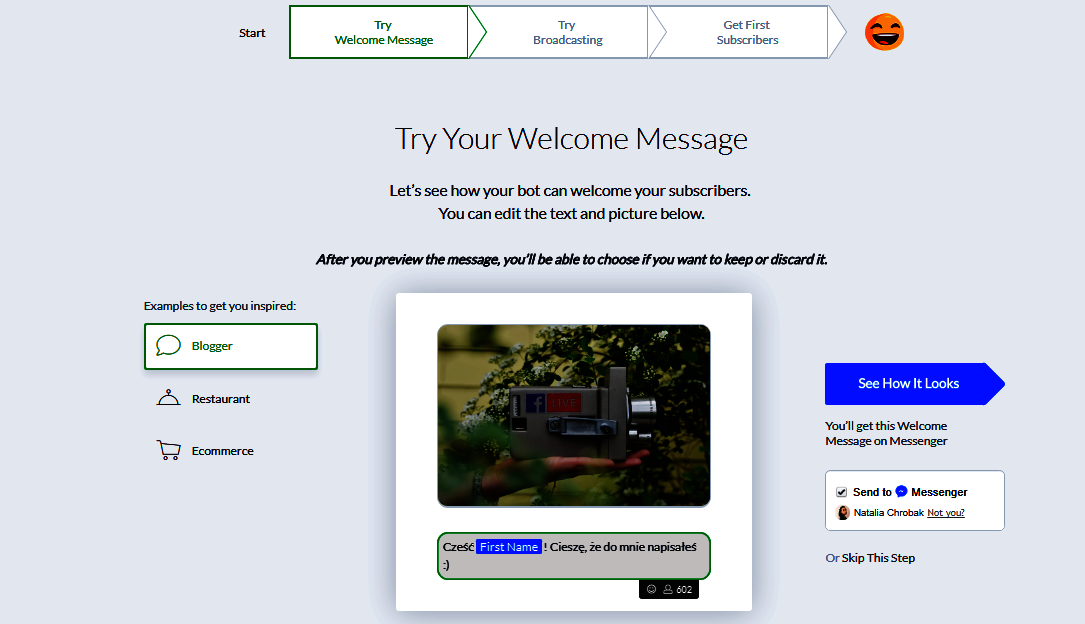
W taki sposób wygląda wiadomość, którą zobaczą użytkownicy.
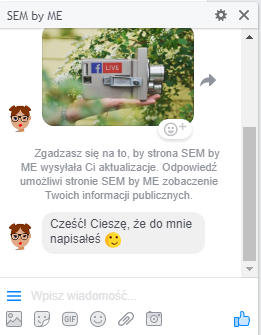
Aplikacja umożliwia także wysłanie wiadomości o nowych artykułach, wydarzeniach a także produktach. Po kliknięciu w ikonę teksty i/lub obrazka do wiadomości możemy dodawać więcej tekstu lub zdjęcie.
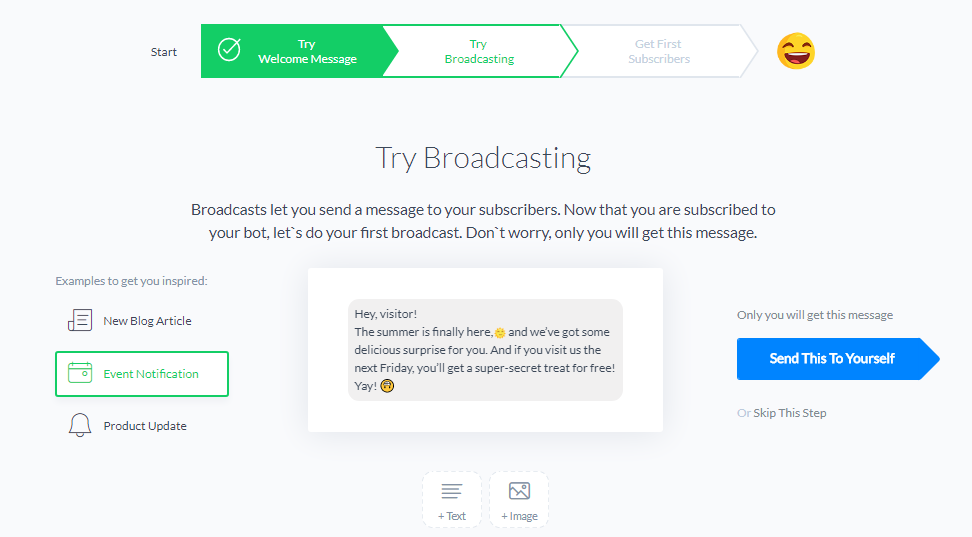
Ja chcę więcej – zaawansowana konfiguracja
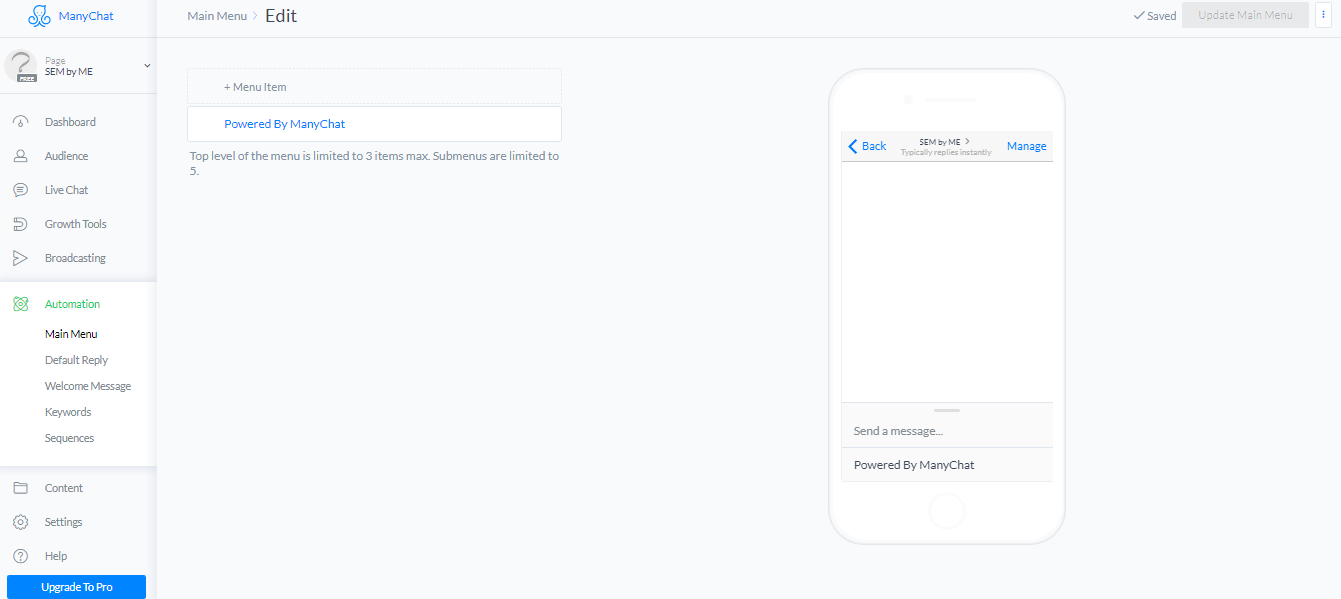
Wcześniejsze kroki były zaledwie przygrywką do tego w jaki sposób można wykorzystać narzędzie. Jest to podstawowa konfiguracja. Teraz będziemy mogli przejść do panelu i przygotować bardziej interaktywne odpowiedzi na zapytania użytkowników.
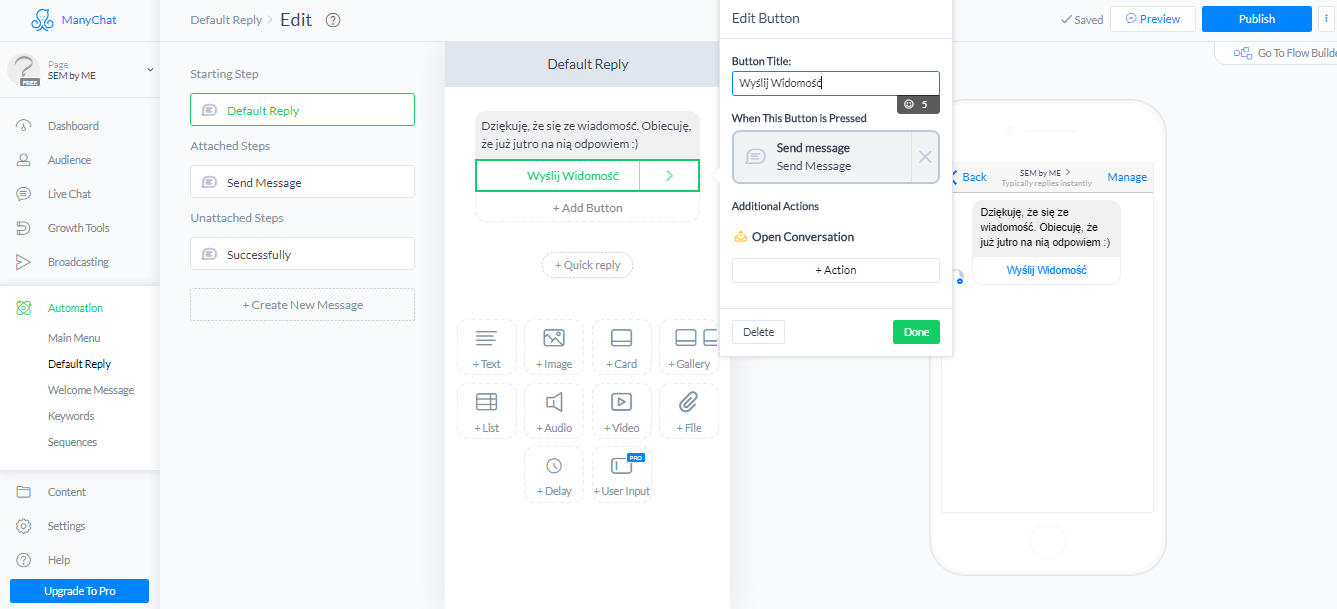
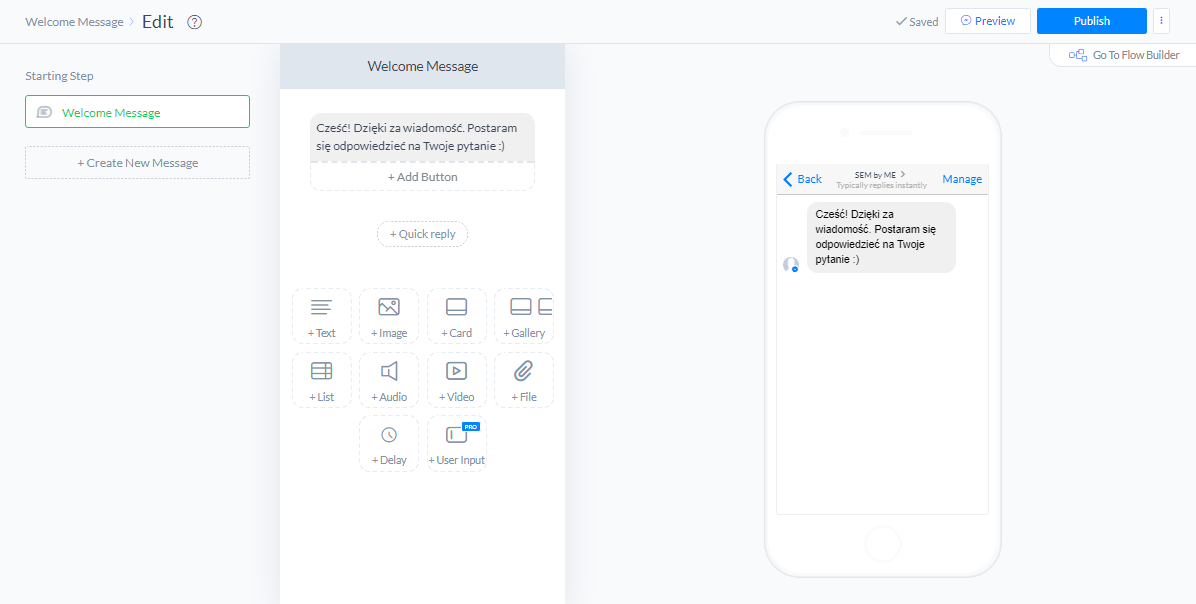
Pierwszym, co możemy utworzyć, jest domyślna odpowiedź, do której możemy dodać przycisk zachęcający np. do wysłania wiadomości, zadzwonienia, przejścia na stronę internetową, lub do innej sekcji.
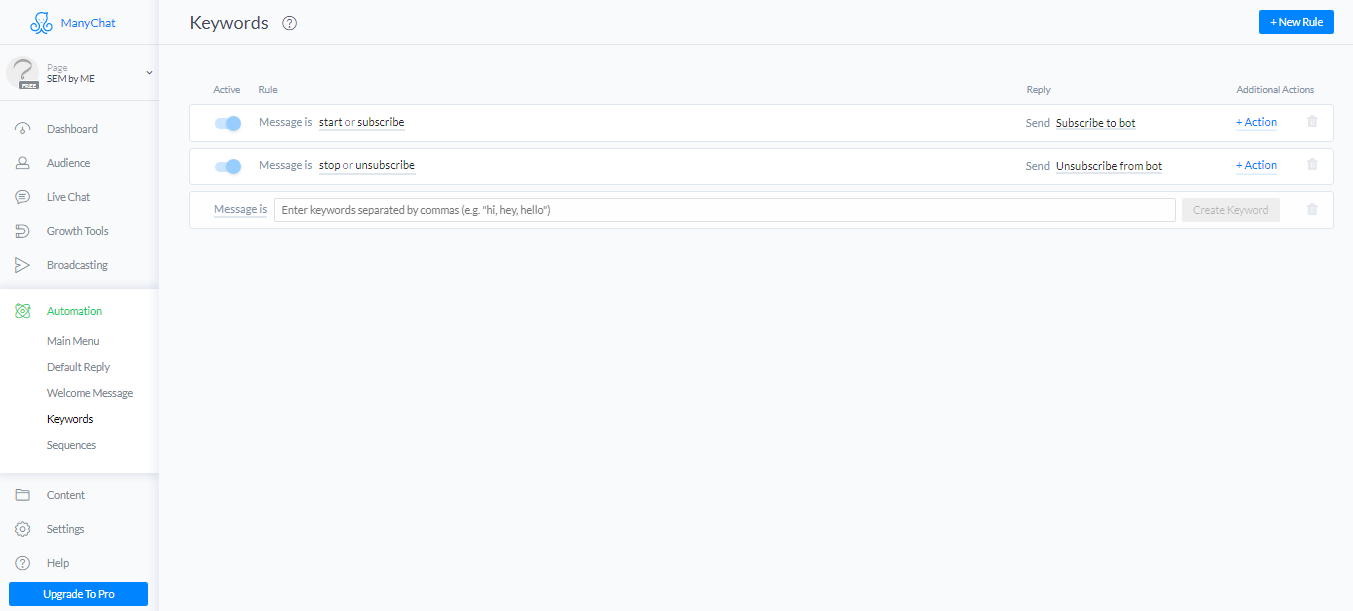
Powyższe przykłady są wiadomościami, które możemy uruchamiać na dane słowa kluczowe wysyłane do nas przez użytkowników. Pełna konfiguracja obejmuje jeszcze selekcję słów kluczowych. Aby skończyć konfigurację należy wybrać z bocznego menu Keword. Następnie klikamy +New Rule
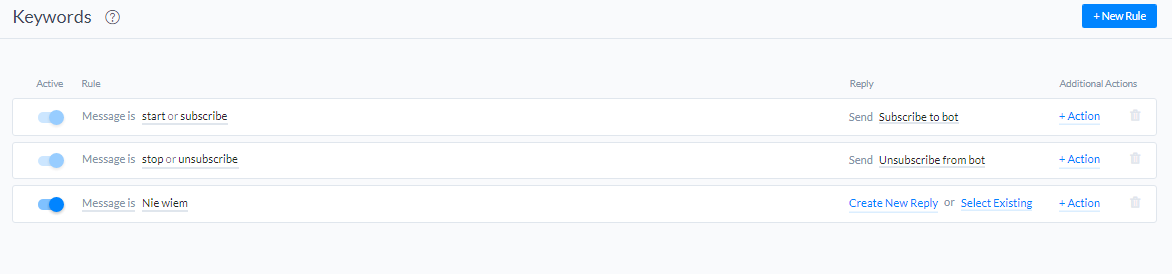
Ja w swojej regule użyłam wyrażenia „Nie wiem”. Aby użytkownikowi wyświetliła się wiadomość moja wiadomość mogę użyć Create New Reply albo Select Existing (stworzyć nową wiadomość lub wybrać, którąś z już istniejących).
Do wiadomości możemy także dodawać dodatkowe akcje. Dzięki czemu będzie nam łatwiej selekcjonować wiadomości.

Ostatnim elementem, który możemy ustawić są sekwencje. Będą to wiadomości wysyłane automatycznie do osób lubiących stronę. Możemy je ustawiać podobnie, jak mailing i przypominać w nich o nowych wpisach lub wydarzeniach.
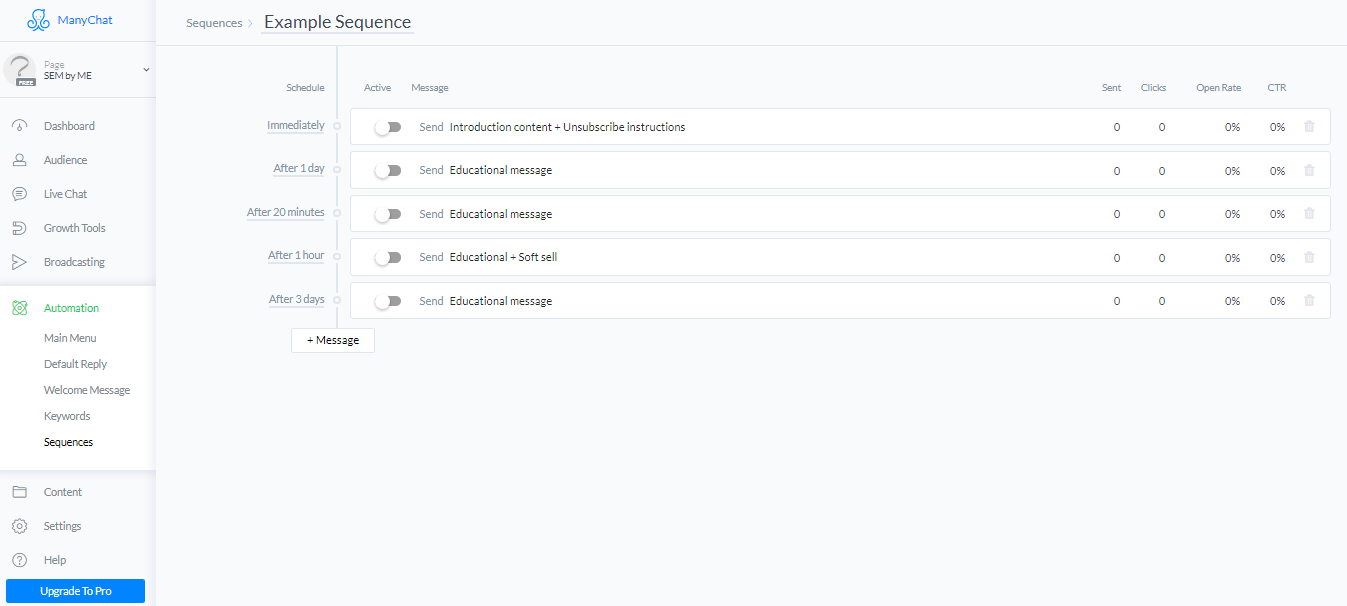
Boty na Facebooku na pewno ułatwiają nieco komunikację z użytkownikami, ale nie zastępują rozmowy z żywym człowiekiem. Jest to jednak element niezbędny w przypadku dużych fanpage’y i należy je stosować. Dzięki nim klient poczuje się bliższy marce, zwłaszcza jeśli odpowiedź naprawdę dostanie następnego dnia ☺
